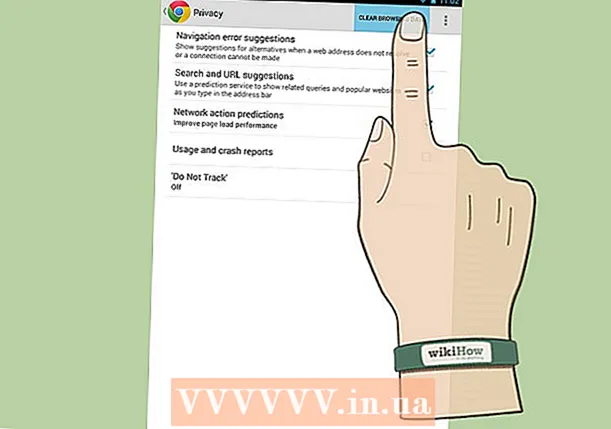Муаллиф:
Monica Porter
Санаи Таъсис:
16 Март 2021
Навсозӣ:
1 Июл 2024

Мундариҷа
Мехоҳед ҳуҷҷати Excel-ро ба Microsoft Word табдил диҳед? Excel имкони табдил додани файлҳои Excel-ро ба файлҳои Word надорад ва Word наметавонад файлҳои Excel-ро мустақиман боз кунад. Аммо, ҷадвалҳо ва диаграммаҳоро дар Excel нусхабардорӣ ва ба Word гузоштан ва ҳамчун ҳуҷҷатҳои Word сабт кардан мумкин аст. Ин аст тарзи ҷойгиркунии ҷадвали Excel ба ҳуҷҷати Word.
Қадамҳо
Усули 1 аз 2: Маълумоти Excel-ро ба Word нусхабардорӣ кунед
Нусхабардории маълумоти Excel. Дар Excel, мундариҷаро, ки мехоҳед дар ҳуҷҷати Word сабт кардан мехоҳед, пахш кунед ва кашед, ва тугмаи тугмаро пахш кунед Ctrl + C.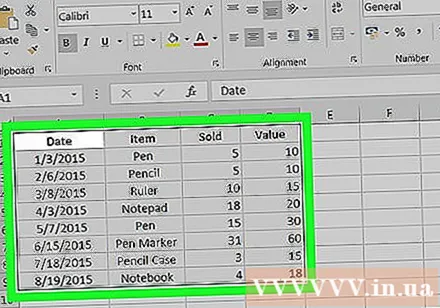
- Пахш кунед Ctrl + A барои интихоби ҳамаи маълумоти дар диаграмма буда, пас ламс кунед Ctrl + C.
- Шумо инчунин метавонед муши худро дар менюи Ислоҳкунӣ клик кунед ва пас Нусхагирӣ ро интихоб кунед.
- Агар шумо дар Mac ҳастед, тугмаи якҷояро пахш кунед And Фармон + C нусхабардорӣ кардан.
- Ғайр аз нусхабардорӣ ва гузоштани маълумоти Excel, шумо инчунин метавонед диаграммаҳои Excel-ро ба Word нусхабардорӣ кунед.

Барномаи Word-ро кушоед ва маълумоти Excelро часпонед. Дар ҳуҷҷати Word курсорро ба он ҷое ки мехоҳед варақи Excel гузоред, интиқол диҳед ва баъд пахш кунед Ctrl + В.. Ҳамин тариқ, варақи Excel ба калима гузошта шудааст.- Шумо инчунин метавонед менюи Таҳрирро клик кунед ва пас Гузоштан ро интихоб кунед.
- Барои Mac, ламс кунед And Фармон + В. барои иҷрои амалиёти часбондан.
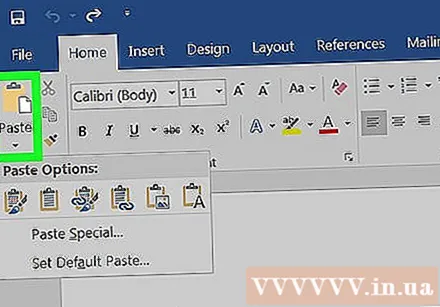
Имконоти часбонданро интихоб кунед. Дар гӯшаи рости поёни ҷадвал, тугмаи Гузоштани Имконот -ро пахш кунед, то имконоти гуногуни часбонданро бинед.- Агар шумо тугмаи Гузоштани Имконотро пайдо накунед, дастгоҳи шумо ин хусусиятро фаъол намекунад. Барои фаъолсозӣ, ба Опсияи Калима гузаред, Advanced-ро интихоб кунед. Барои илова кардани хусусиятҳо, дар зери тугмаҳои Буридан, Нусхабардорӣ ва Часбондан, Нишон додани тугмаҳои Интихоби Часбондан -ро интихоб кунед.
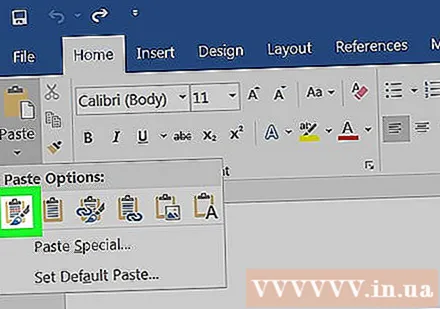
Кнопкаро клик кунед Форматкунии манбаъро нигоҳ доред (Форматро нигоҳ доред) барои истифодаи услуби ҷадвали Excel.
Ё тугмаро интихоб кунед Мувофиқат бо услуби ҷадвали таъинот (Дар формати мақсаднок) барои истифодаи услуби ҷадвали Word.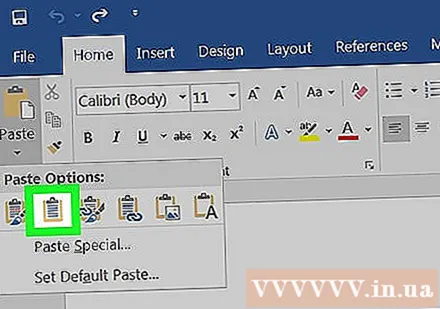
Ҷадвали бо Excel алоқамандро эҷод кунед. Дар Word як хусусият мавҷуд аст, ки имкон медиҳад ба дигар файлҳои Office истинод эҷод кунад. Яъне, агар шумо ба файли Excel тағирот ворид кунед, ҷадвали нусхабардории Word низ нав карда мешавад. Барои сохтани ҷадвали алоқаманд тугмаи Нигоҳ доштани форматкунии манбаъ ва пайванд ба Excel ё тугмаи Мутобиқсозии ҷадвали самт ва Истинод ба Excel-ро клик кунед. Excel.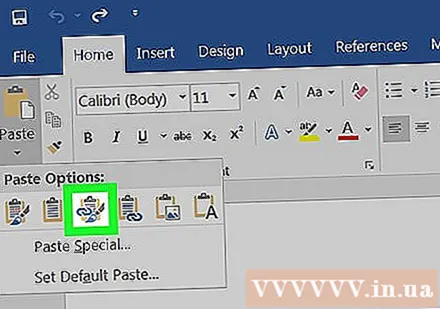
- Ин ду вариант барои форматҳои манбаъ барои ду варианти дигари дигар мувофиқанд.
Кнопкаро клик кунед Танҳо матнро нигоҳ доред (Танҳо мундариҷаро нигоҳ доред) барои часпондани мундариҷаи Excel бе ягон формат.
- Ҳангоми истифодаи ин хосият, ҳар як сатр дар сархати алоҳида ҷойгир хоҳад буд ва сутунҳои додаҳо бо ҷадвалбандиҳо ҷудо карда мешаванд.
Усули 2 аз 2: Диаграммаи Excel-ро ба калима дохил кунед
Дар Excel мушро дар ҷадвал пахш карда онро интихоб намоед ва пас тугмаи якҷояро пахш кунед Ctrl + C нусхабардорӣ кардан.
Дар Word, пахш кунед Ctrl + В. барои диаграмма ба Word гузоштан.
Имконоти часбонданро интихоб кунед. Дар гӯшаи рости поёни ҷадвал, тугмаи Гузоштани Имконот -ро пахш кунед, то имконоти гуногуни часбонданро бинед.
- Баръакси гузоштани маълумоти Excel, барои интихоби диаграмма ду маҷмӯи гуногуни имконот мавҷуданд. Шумо метавонед имконоти маълумоти диаграмма ва инчунин имконоти форматро тағир диҳед.
Мушро клик кунед Диаграмма (ба маълумоти Excel пайванд) (Диаграмма (ба маълумоти Excel пайвандшуда)) барои навсозии диаграмма ҳангоми навсозии файли Excel.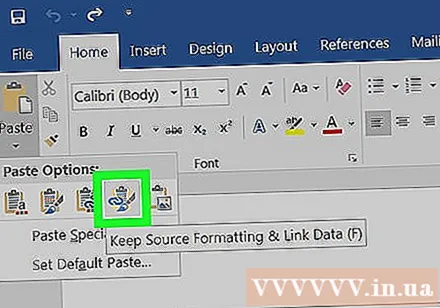
Тугмаро пахш кунед Диаграммаи Excel (тамоми китоби корӣ) (Диаграммаи Excel (тамоми китоби корӣ)) барои кушодани файлҳои Excel аз диаграмма.
- Барои кушодани файли Excel аз диаграмма, диаграммаро бо тугмаи рости муш пахш кунед ва пас Таҳрири маълумот ро интихоб кунед. Ва файли сарчашмаи Excel кушода мешавад.
Клик кунед Ҳамчун расм часпонед (Диаграммаро ҳамчун сурат гузоред) барои диаграмма ҳамчун тасвири статикӣ часпонед ва диаграмма ҳангоми тағир ёфтани файли Excel нав карда намешавад.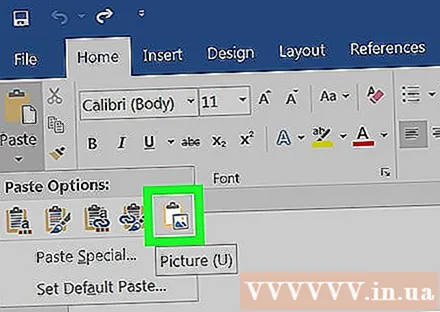
Пахш кунед Форматкунии манбаъро нигоҳ доред (Нигоҳ доштани формати манбаъ) барои истифодаи услуби ҷадвали Excel.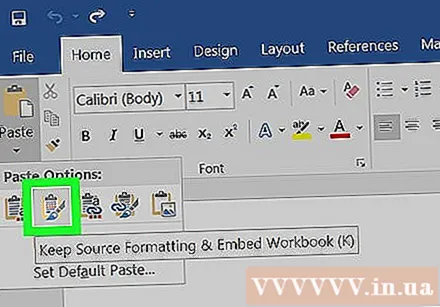
Тугмаи интихоб кунед Мавзӯи таъинотро истифода баред (Бо услуби барномаи мақсаднок) барои истифодаи услуби ҷадвали Word. таблиғ